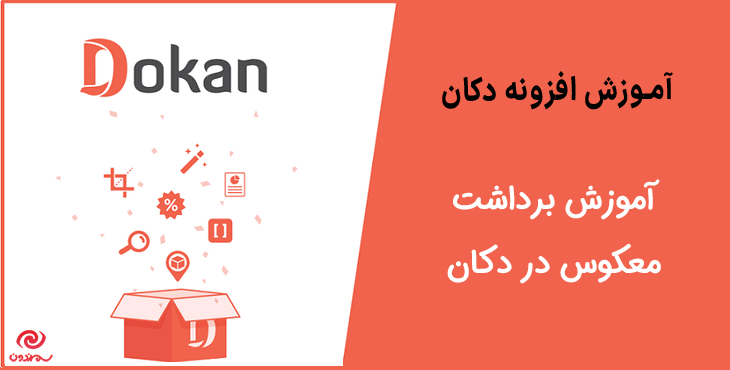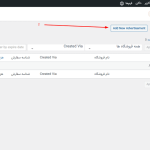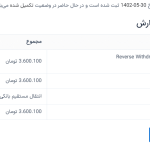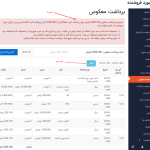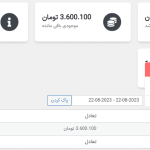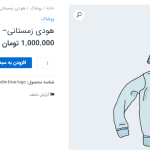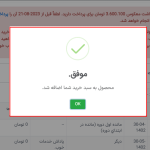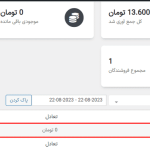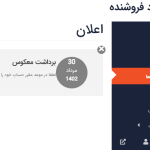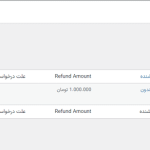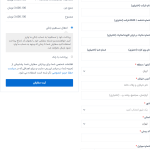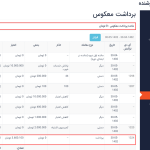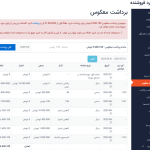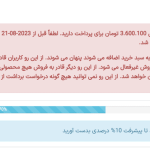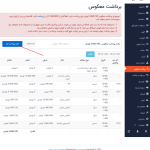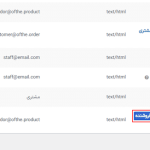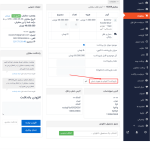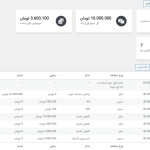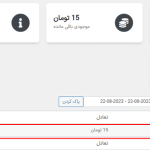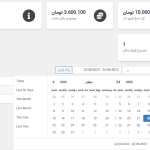آیا به دنبال راهی برای استفاده از بخش برداشت معکوس در دکان هستید؟ افزونه دکان کامل ترین سیستم چند فروشندگی برای وردپرس و ووکامرس می باشد، یک بازار آنلاین که خودش را مدیریت میکند. با طراحی و رابط کاربری فوق العاده، افزونه دکان همه چیز را برای مبتدیان آسان میسازد. آن قدر اتوماتیک است که فقط باید سفارشات را مرور کنید! و از قوی ترین سیستم چندفروشندگی وردپرس لذت ببرید. در این مقاله به شما آموزش خواهیم داد تا با ساده ترین روش ممکن از بخش معکوس در دکان استفاده کنید.
توجه : برای خرید افزونه دکان پرو اینجا کلیک کنید.
نحوه استفاده از بخش برداشت معکوس در دکان
توسعه دهندگان دکان برای تنظیم سیستم کمیسیون در درگاه پرداخت نقدی در هنگام تحویل (COD) تلاش کرده اند. آنها باید معاملات را به صورت دستی نظارت می کردند و از فروشندگان درخواست کمیسیون می کردند. با قابلیت برداشت معکوس دکان، ادمین ها می توانند به راحتی کمیسیون خود را برداشت کنند. این یک ویژگی دکان ساده (Dokan Lite) است، به این معنی که می توانید از این ویژگی به صورت رایگان استفاده کنید. پیش نیاز هایی که شما برای استفاده از این ویژگی نیاز دارید به صورت زیر می باشد:
- ووکامرس (WooCommerce)
- دوکان (Dokan)
- پیکربندی تنظیمات برداشت معکوس & مدیریت
در ابتدا، ادمین باید تنظیمات را از قسمت پشتیبان پیکربندی کند. برای این منظور، به مسیر مدیریت وردپرس –> دکان –> تنظیمات بروید. در آنجا بر روی ویژگی برداشت معکوس کلیک کنید.

در اینجا چند گزینه دریافت خواهید کرد:
- فعال کردن برداشت معکوس: برای فعال کردن ویژگی برداشت معکوس برای فروشندگان، باید این کادر را فعال کنید.
- فعال کردن برداشت معکوس برای این درگاه: درگاه پرداخت را برای برداشت معکوس انتخاب کنید. مثال، درگاه پرداخت نقدی هنگام تحویل.
- نوع صورت حساب: شما می توانید به دو روش از فروشندگان خود هزینه دریافت کنید.
- با محدودیت مقدار: شما می توانید یک آستانه مقدار تعیین کنید. بنابراین هنگامی که از این اگر مبلغ از این مقدار عبور کرد، فروشندگان باید کمیسیون را پرداخت کنند.
- ماهانه: یا می توانید به صورت ماهانه از فروشندگان خود کمیسیون دریافت کنید. شما می توانید تاریخ تعیین کنید، در آن تاریخ فروشندگان باید کمیسیون ماه قبل را پرداخت کنند.
- اگر با محدودیت مقدار را انتخاب کنید: آستانه تعادل معکوس (USD): مقدار آستانه را در اینجا اضافه کنید.
- اگر تاریخ صورت حساب ماهانه را انتخاب کنید: تاریخ صورت حساب را اضافه کنید. در آن تاریخ، فاکتوری برای فروشنده ارسال می شود و همچنین فروشندگان اخطاری در مورد پرداخت سررسید را در داشبورد خود می بینند.
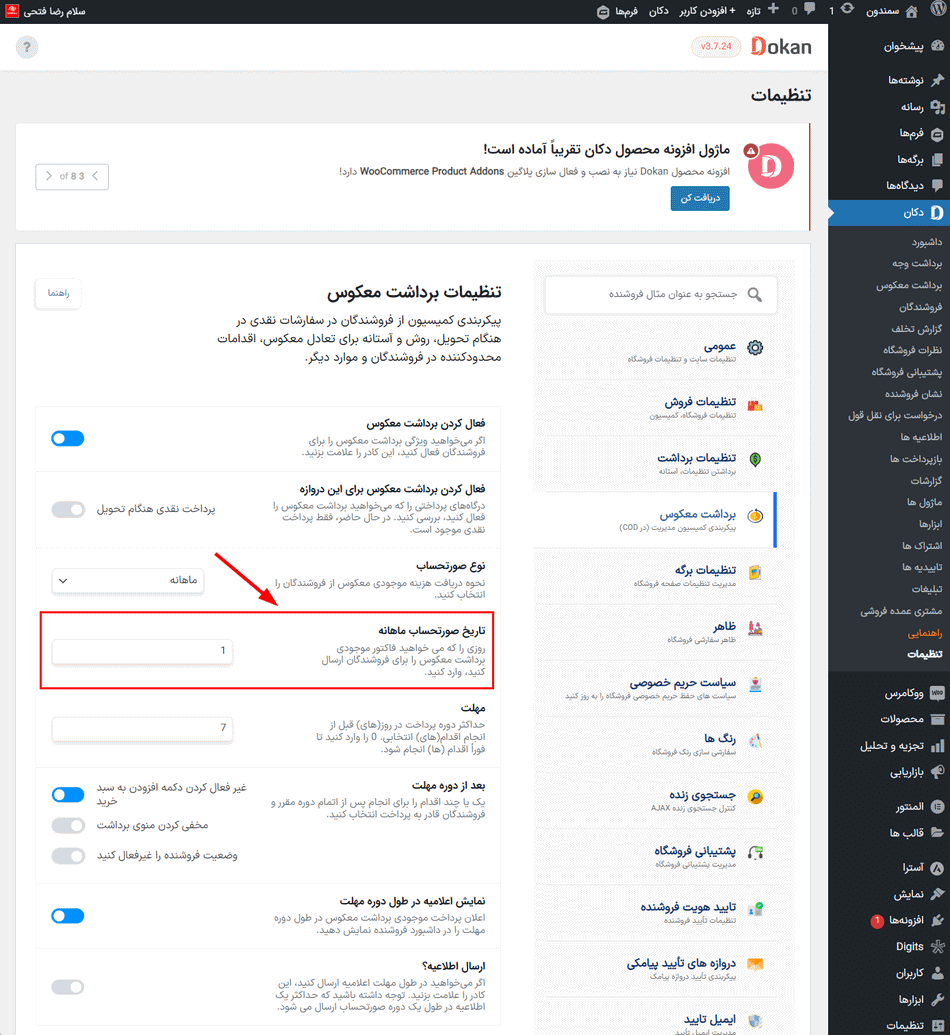
دوره مهلت برای برداشت معکوس در دکان
- دوره مهلت: زمانی که در اختیار فروشندگان قرار می دهید تا بدهی خود را پرداخت کنند. می توانید یک هفته یا چند روز ارائه دهید.
- بعد از دوره مهلت: انتخاب کنید که اگر فروشندگان پس از مهلت بدهی خود را پرداخت نکنند، چه اقداماتی انجام دهید. شما می توانید:
- غیرفعال کردن دکمه افزودن به سبد خرید: این کار باعث می شود تا هر مشتری محصول فروشنده را به سبد خرید اضافه نکند تا زمانی که فروشنده کمیسیون را تسویه کند. با این کار دکمه افزودن به سبد خرید از محصولات فروشنده ناپدید می شود.
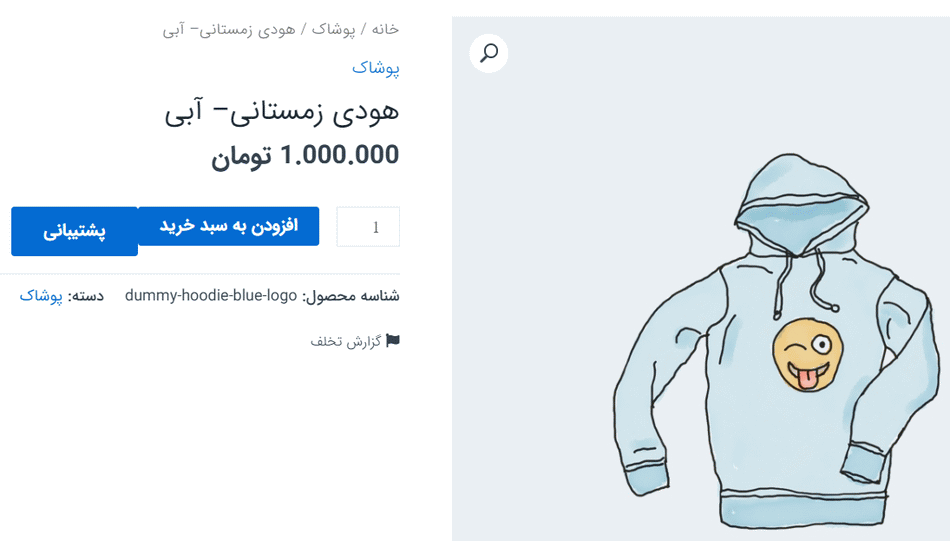
- پنهان کردن منوی برداشت: منوی برداشت از داشبورد فروشنده ناپدید می شود. بنابراین فروشنده نمی تواند پول خود را برداشت کند.

- وضعیت فروشنده را غیرفعال کنید: حساب فروشنده از فروش در بازار غیرفعال می شود.
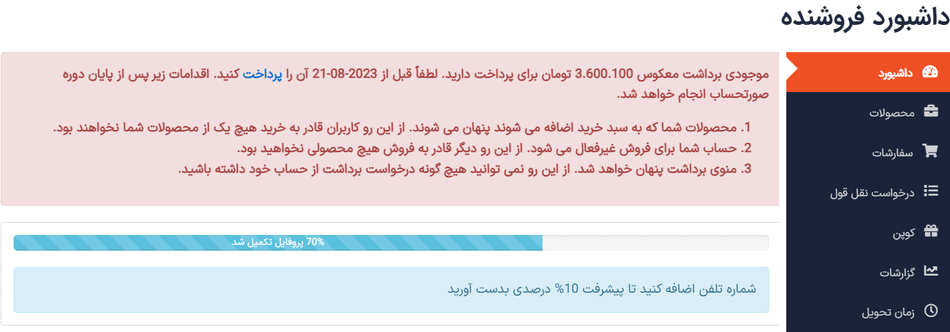
نمایش اعلان در طول دوره مهلت: این گزینه را فعال کنید تا اخطاری برای پرداخت موجودی برداشت معکوس در طول دوره مهلت زیر داشبورد فروشنده نمایش داده شود.
ارسال اعلان: می توانید برای پرداخت مانده برداشت معکوس، اعلامیه ای را روی داشبورد فروشنده ارسال کنید.

به این ترتیب مدیر می تواند تنظیمات را پیکربندی کند.
گزارش تفصیلی برداشت معکوس برای مدیر برای برداشت معکوس در دکان
ادمین می تواند گزارش مفصل را مشاهده کند. به مسیر، دکان –> برداشت معکوس بروید، جایی که مدیر سایت می تواند تمام جزئیات را ببیند.

مدیر وبسایت می تواند گزارش را بر اساس نیاز فروشگاه فیلتر کند.

یا اگر بخواهد می تواند بر اساس تاریخ گزارش ها را فیلتر کند.

همچنین، مدیر می تواند با کلیک بر روی هر یک از فروشندگان، جزئیات فروشگاه را مشاهده کند.

نحوه پیکربندی ایمیل فاکتور برداشت معکوس برای برداشت معکوس در دکان
برای فروشندگان یک ایمیل فاکتور در رابطه با پرداخت برداشت معکوس ارسال می شود. ادمین می تواند ایمیل را از داخل پیکربندی کند. برای این منظور به مسیر ووکامپرس –> پیکربندی –> ایمیل ها بروید. در آنجا ایمیل ارسال درخواست بازپرداخت را به فروشنده را انتخاب کنید.

در مرحله بعد، مدیر می تواند قالب ایمیل، موضوع، متن ایمیل و غیره را از آنجا پیکربندی کند.
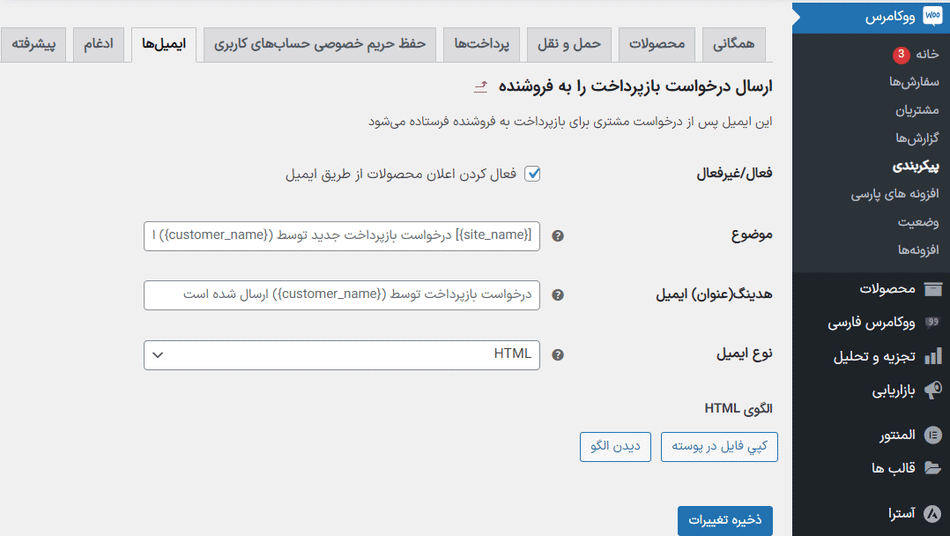
تغییرات را ذخیره کنید تا کار تمام شود.
نحوه پرداخت مانده برداشت معکوس & فروشنده برای برداشت معکوس در دکان
فروشندگان می توانند موجودی برداشت معکوس را از داشبورد خود ببینند. برای این منظور به مسیر داشبورد داشبورد فروشنده –> برداشت معکوس بروید، در آنجا فروشندگان جزئیات را خواهند دید.

از داشبورد، فروشندگان می توانند اعلامیه ها را ببینند و همچنین موجودی را بر اساس تاریخ فیلتر کنند. اگر نوع صورت حساب بر اساس مقدار (By Amount) باشد، فروشنده می تواند مقدار آستانه را ببیند.

اگر نوع صورت حساب ماهانه باشد، فروشنده چیزی شبیه به این را می بیند:
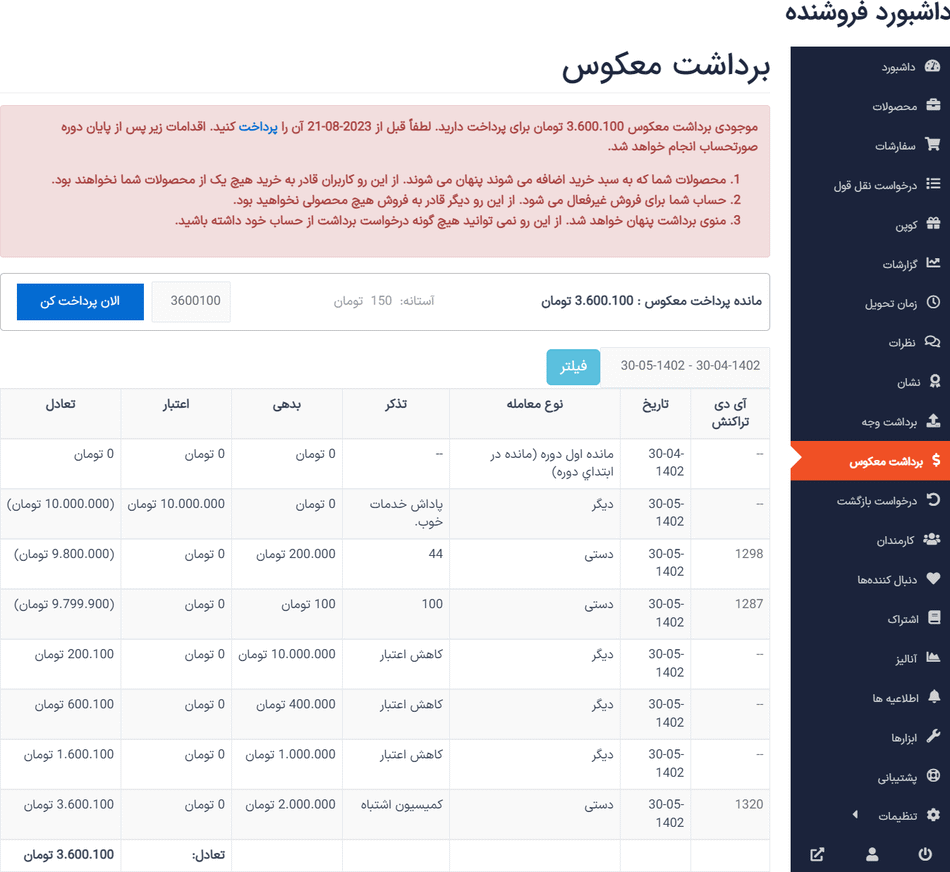
اکنون، برای پرداخت موجودی برداشت معکوس، فروشندگان باید روی دکمه الان پرداخت کن (Pay Now) کلیک کنند.

سپس فروشنده یک پاپ آپ دریافت می کند که محصول او به سبد خرید اضافه شده است.
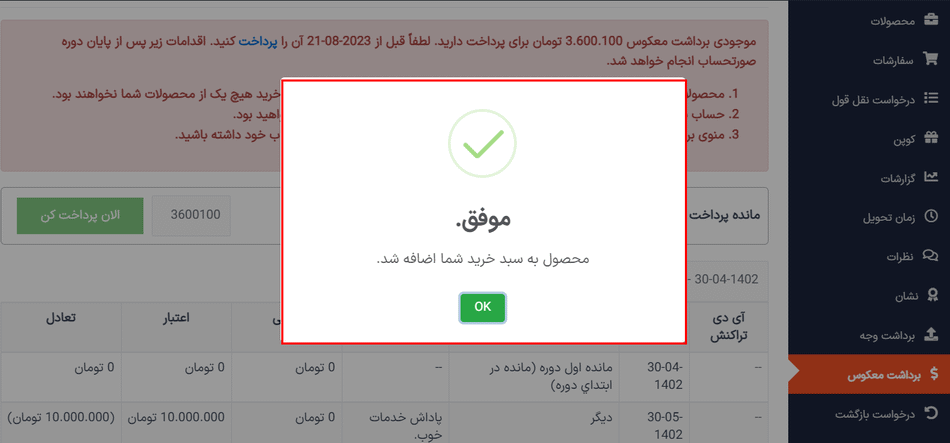
سپس، فروشندگان باید فرآیند پرداخت را تکمیل کنند. او می تواند از هر درگاه پرداخت برای تکمیل پرداخت استفاده کند. اما برای پرداخت نقدی، مدیر باید سفارش را از داخل مدیریت تکمیل کند.
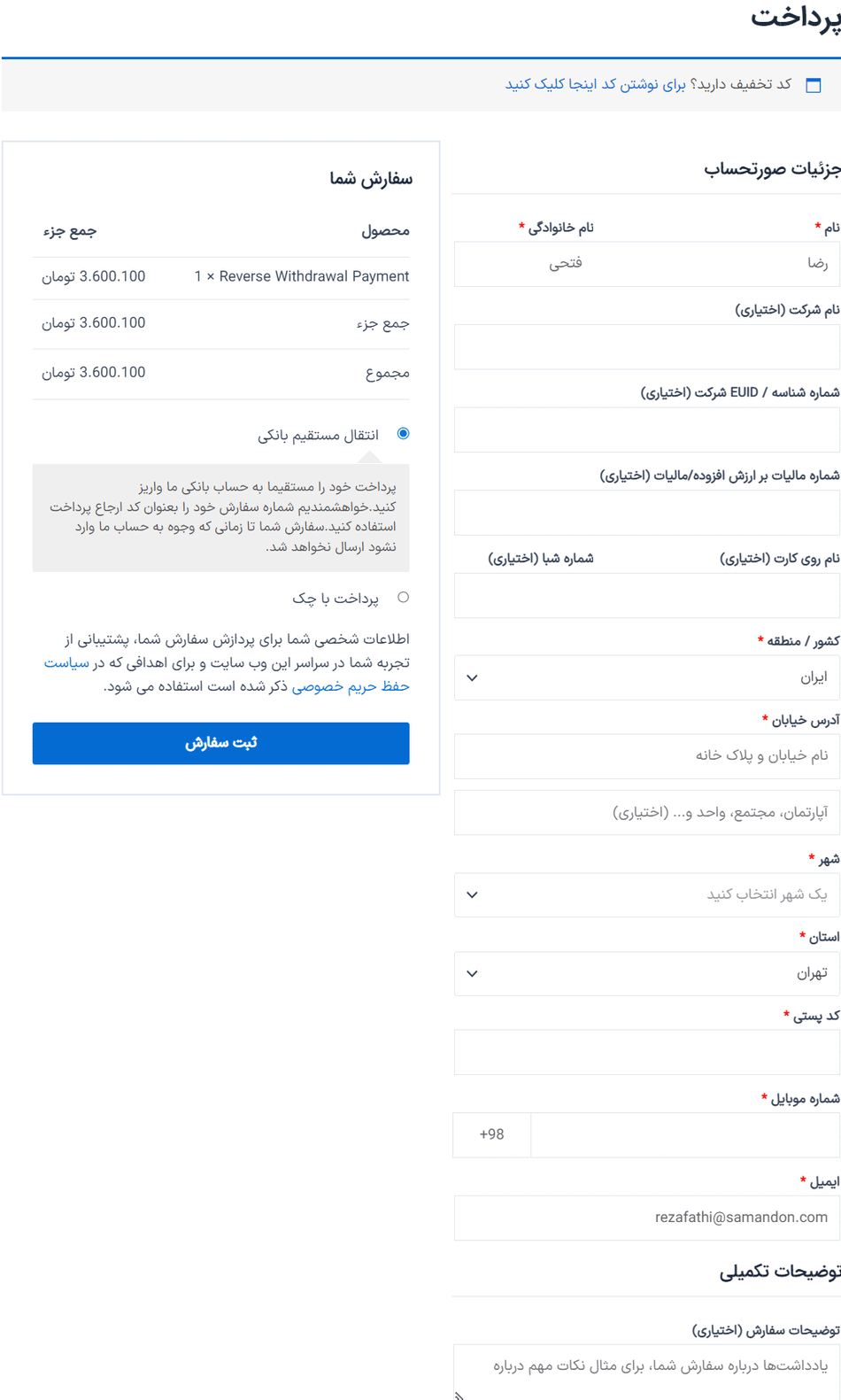
اگر پرداخت تکمیل شود، فروشنده می تواند جزئیات را در داشبورد ببیند. همچنین، اطلاعیه نیز ناپدید خواهد شد.

اکنون مدیر می تواند جزئیات سفارش را از قسمت پشتیبان ببیند، برای پرداخت برداشت معکوس، مالیات بر ارزش افزوده یا مالیات اعمال نخواهد شد.

همچنین مدیر می تواند آخرین تاریخ پرداخت هر فروشنده را پس از پرداخت در قسمت برداشت معکوس مشاهده کند.
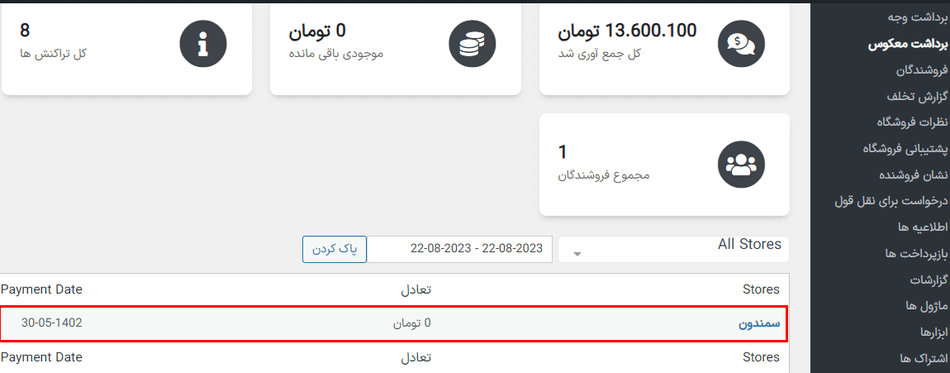
به این ترتیب فروشندگان می توانند پرداخت برداشت معکوس را پرداخت کنند.
توجه: مقادیری که در بالا نشان داده شده است، کل مبلغ جمع آوری شده توسط مدیر است.
نحوه کارکرد بازپرداخت
در صورت بازپرداخت، مبلغ برداشت معکوس مجدداً به فروشنده برگردانده می شود. زمانی که یک فروشنده درخواست بازپرداخت می کند:
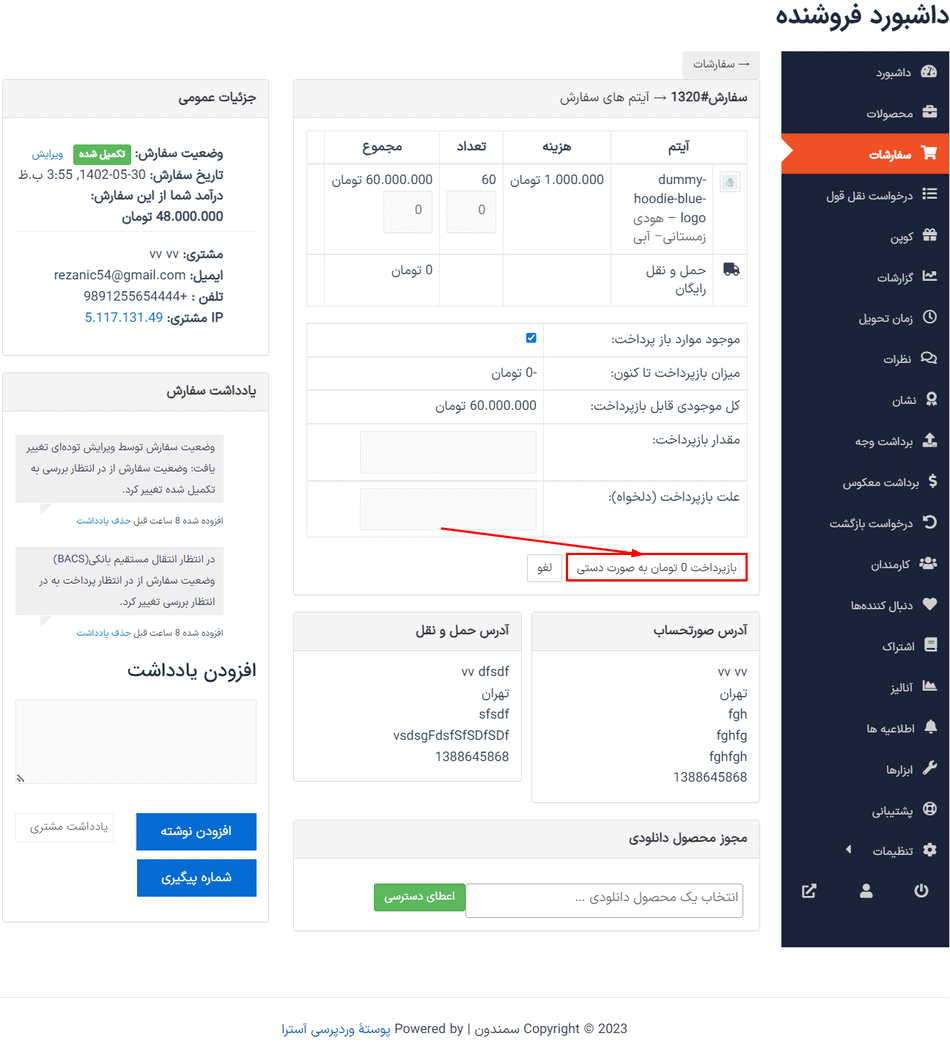
سرپرست باید بازپرداخت را از قسمت پشتیبان تأیید کند.

پس از تایید، مبلغ بازپرداخت شده به فروشنده برگردانده می شود. فروشنده می تواند آن را در داشبورد فروشنده ببیند.
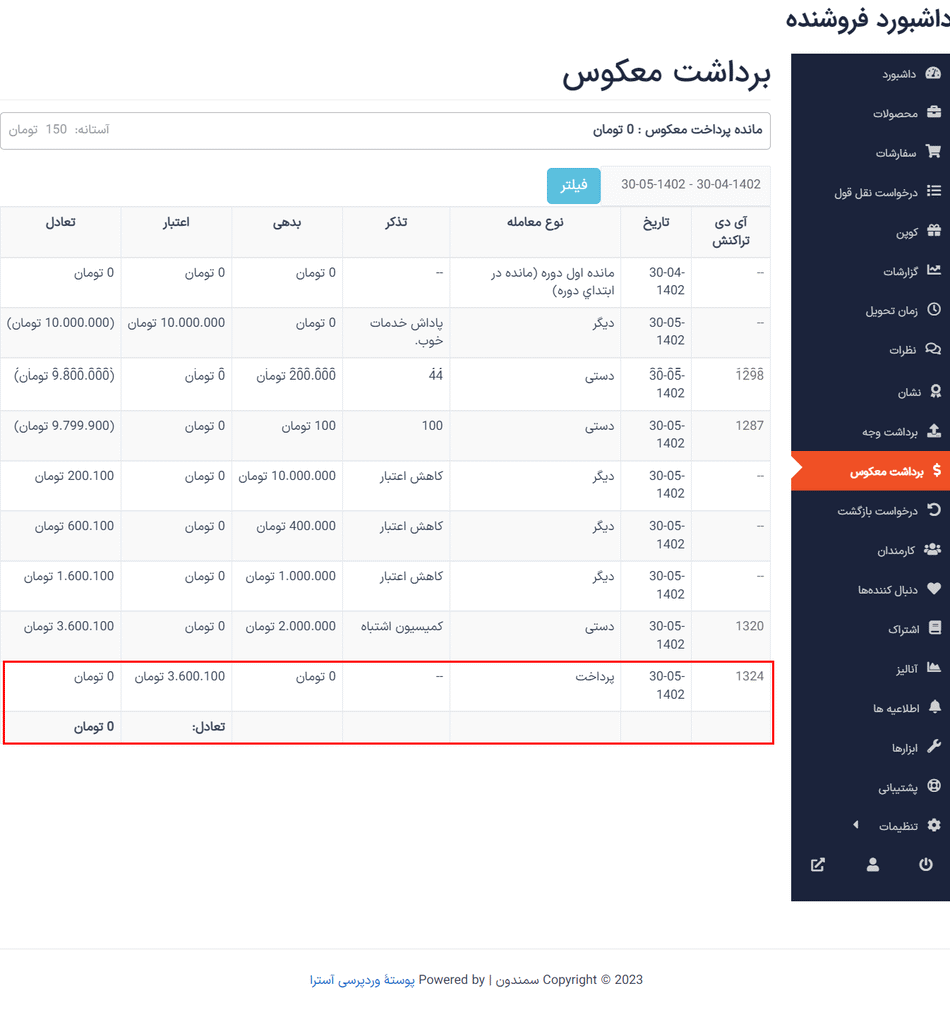
همانطور که می بینید بازپرداخت جزئی است، بنابراین کمیسیون بر این اساس محاسبه شده است. در صورت بازپرداخت کامل، چیزی شبیه به این خواهد بود:

بازپرداخت برای ویژگی برداشت معکوس به این صورت است.
برداشت معکوس برای تبلیغات محصول
همانطور که می دانید نسخه پرمیوم دکان دارای یک ماژول تبلیغات محصول است، به این معنی که فروشندگان می توانند جایگاه های تبلیغاتی را برای محصولات خود خریداری کنند. مدیر می تواند پرداخت برداشت را برای تبلیغات محصول نیز معکوس کند. برای انجام این کار، به مسیر دکان –> تبلیغات بروید. در آنجا روی دکمه افزودن تبلیغات جدید (Add New Advertisment) کلیک کنید.
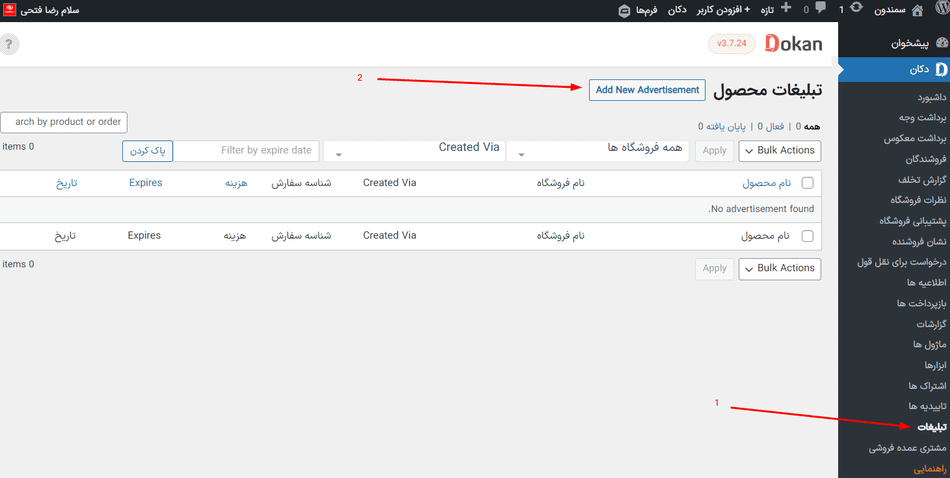
در بخش پاپ آپ، مدیر باید فروشگاه و محصول فروشنده را انتخاب کند و گزینه برداشت معکوس را نیز فعال کند.

موجودی در گزارش مدیریت نشان داده خواهد شد.

به همین صورت در داشبورد فروشنده نیز نشان داده خواهد شد.

فرآیند پرداخت موجودی برداشت معکوس برای تبلیغات محصول همانند قسمت «نحوه پرداخت موجودی برداشت معکوس» است.
توجه: مطمئن شوید که هزینه تبلیغات را بیشتر از (0<&) نگه دارید.
همچنین در صورت خرید تبلیغات از محل بسته اشتراک خود، موجودی برداشت معکوس اضافه نخواهد شد. اگر فروشندگان بخواهند یک میزان اضافی خارج از بسته اشتراک خود بخرند، موجودی برداشت معکوس اضافه خواهد شد. بنابراین نحوه راه اندازی و استفاده از قابلیت برداشت معکوس دکان به این صورت است.